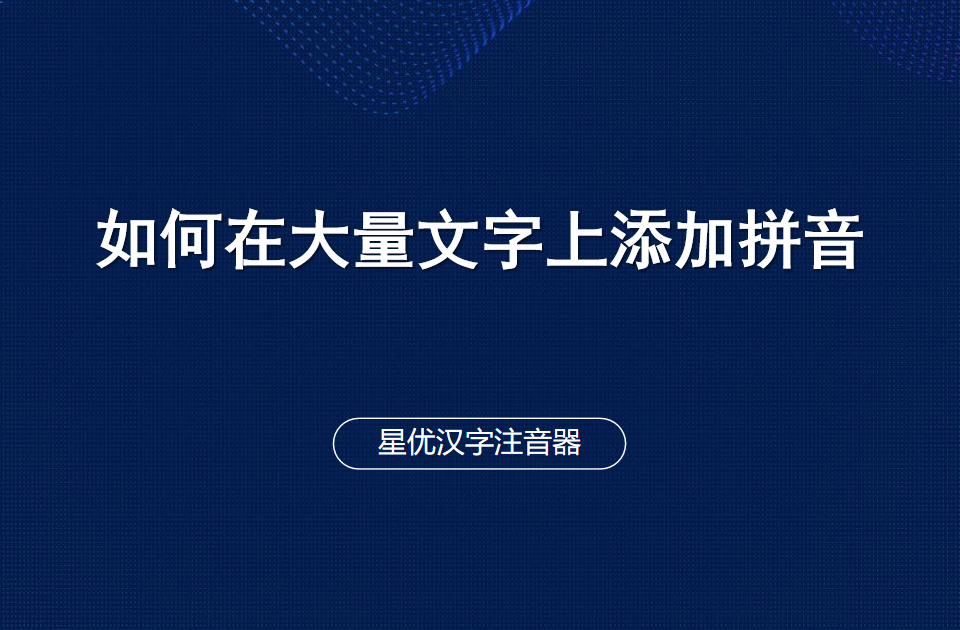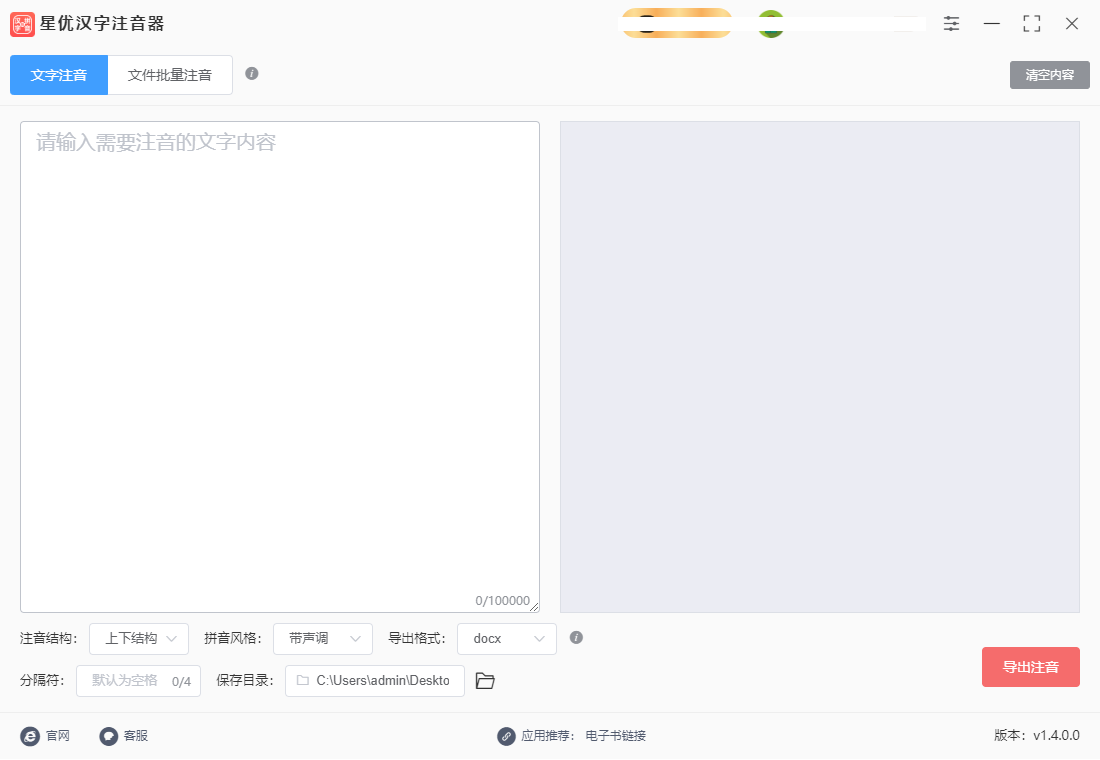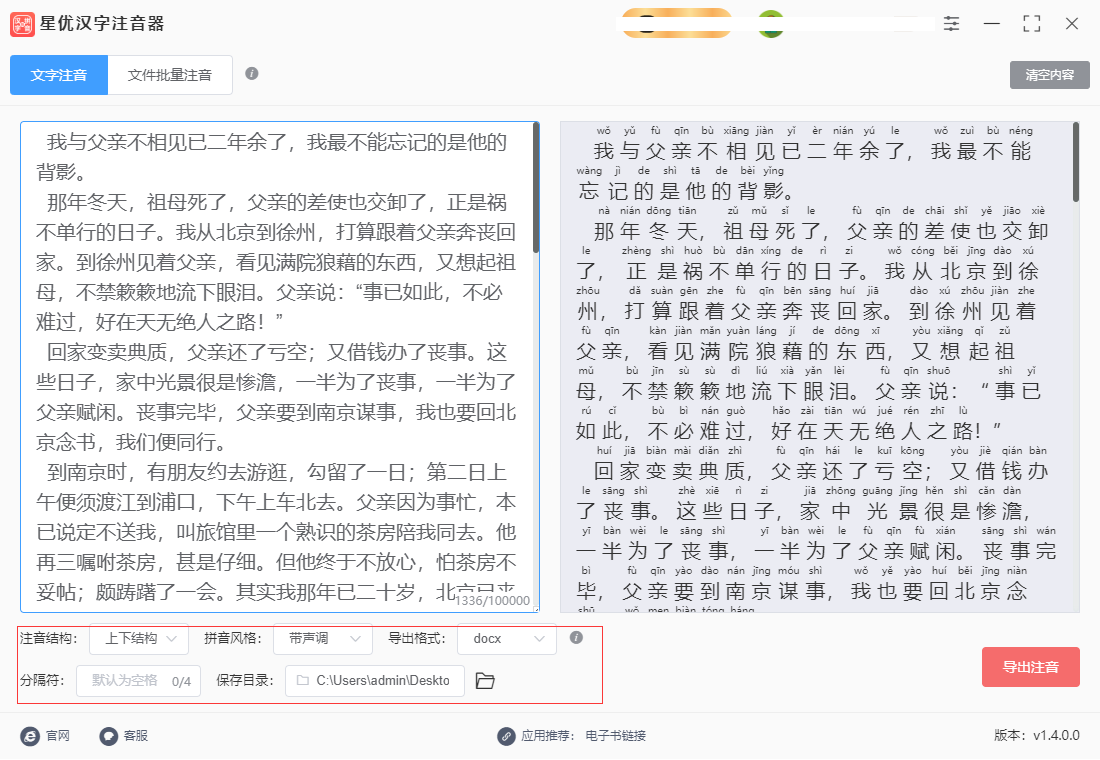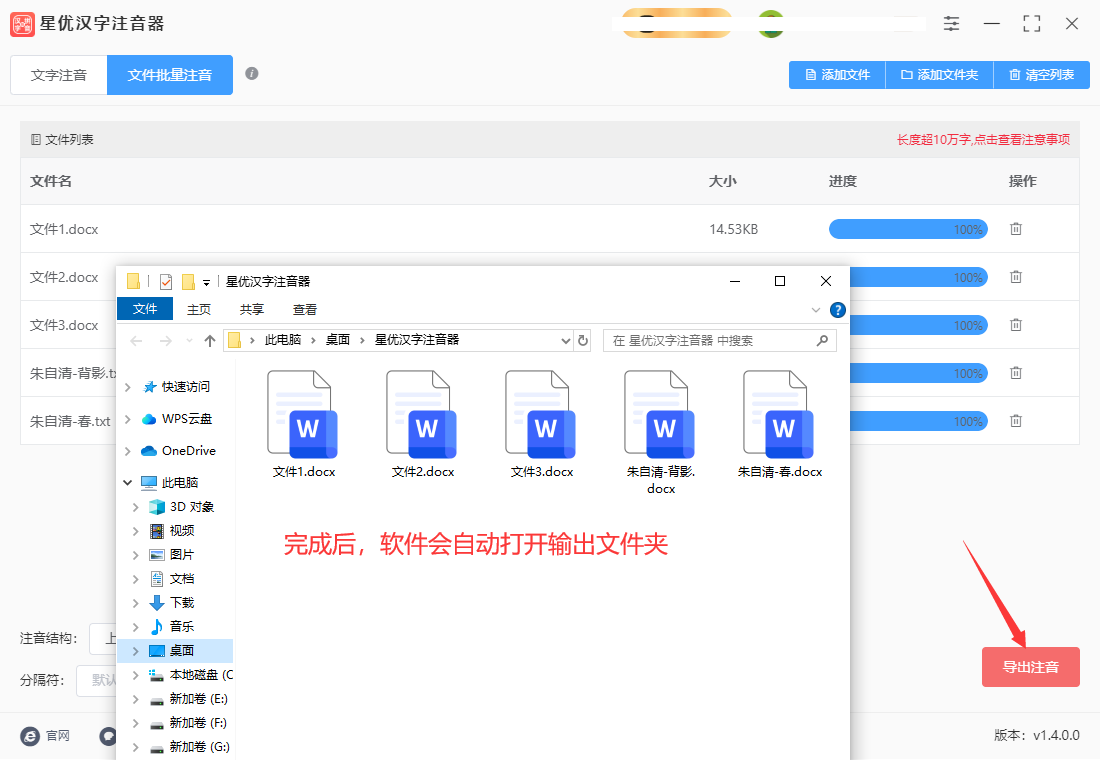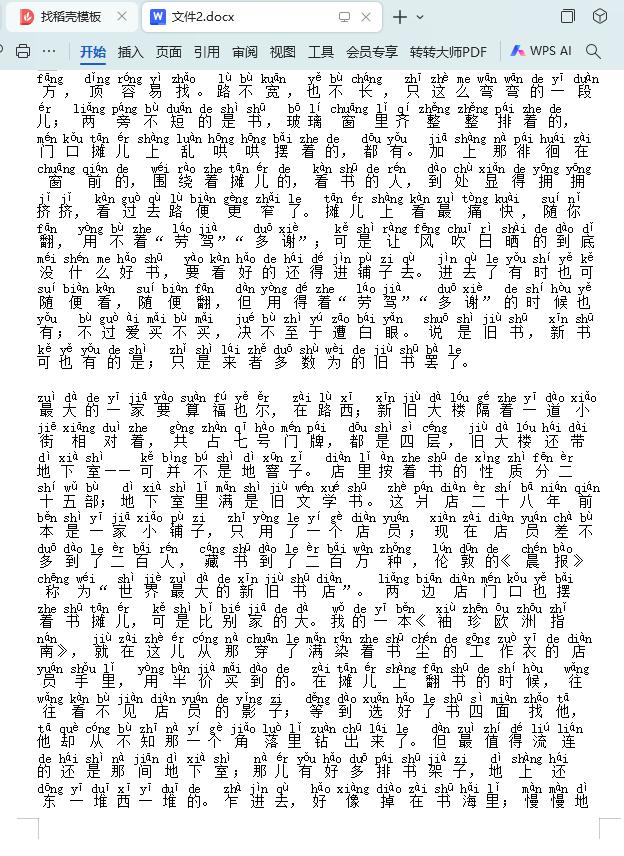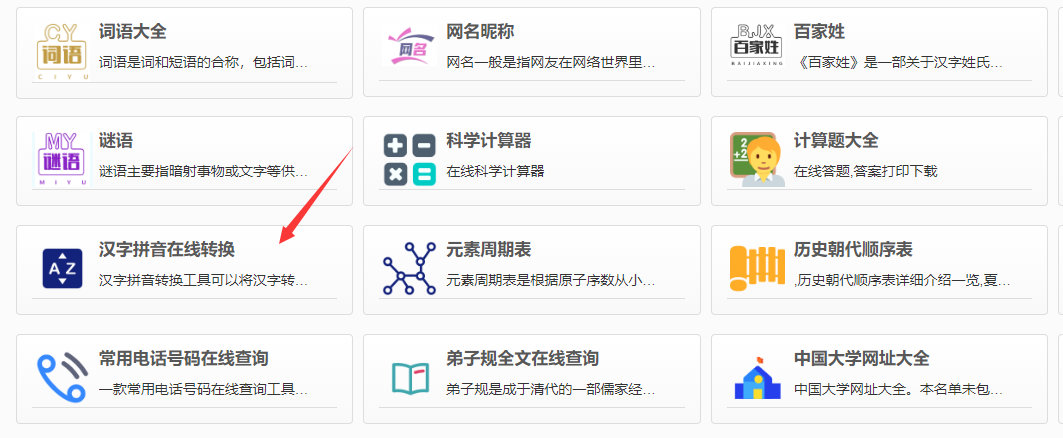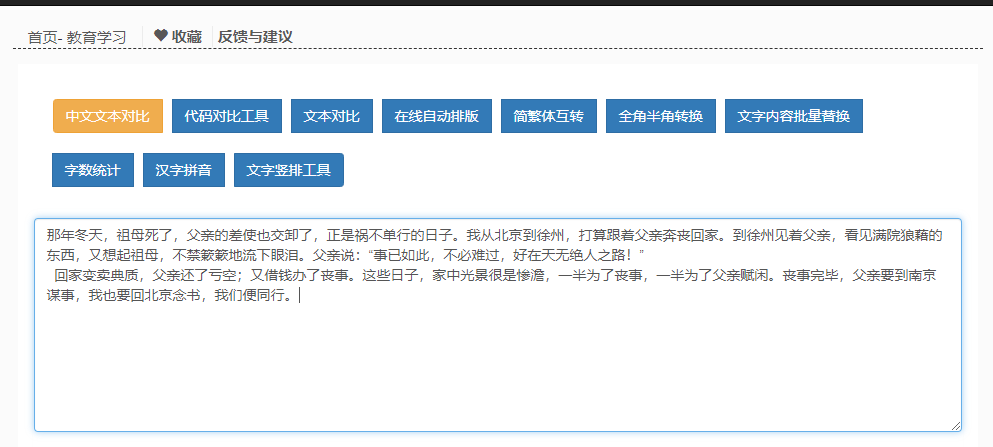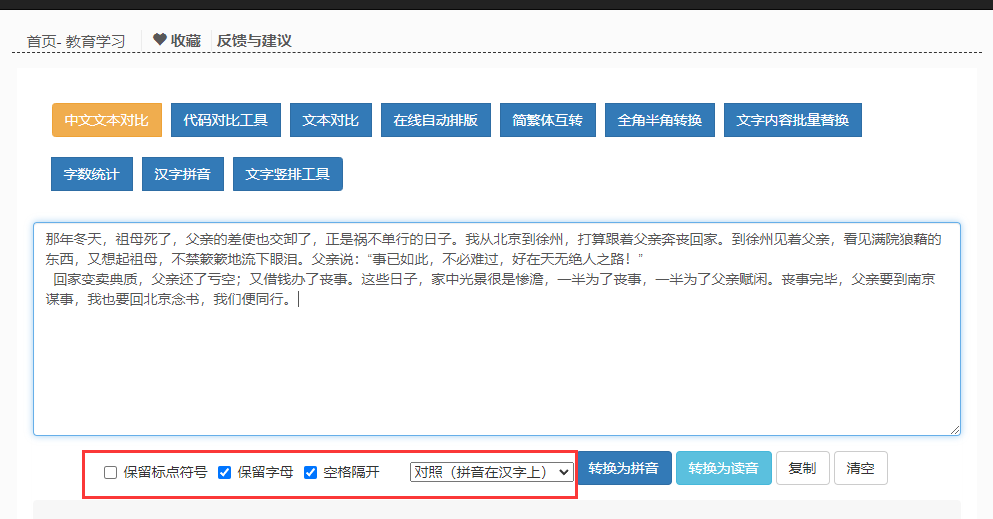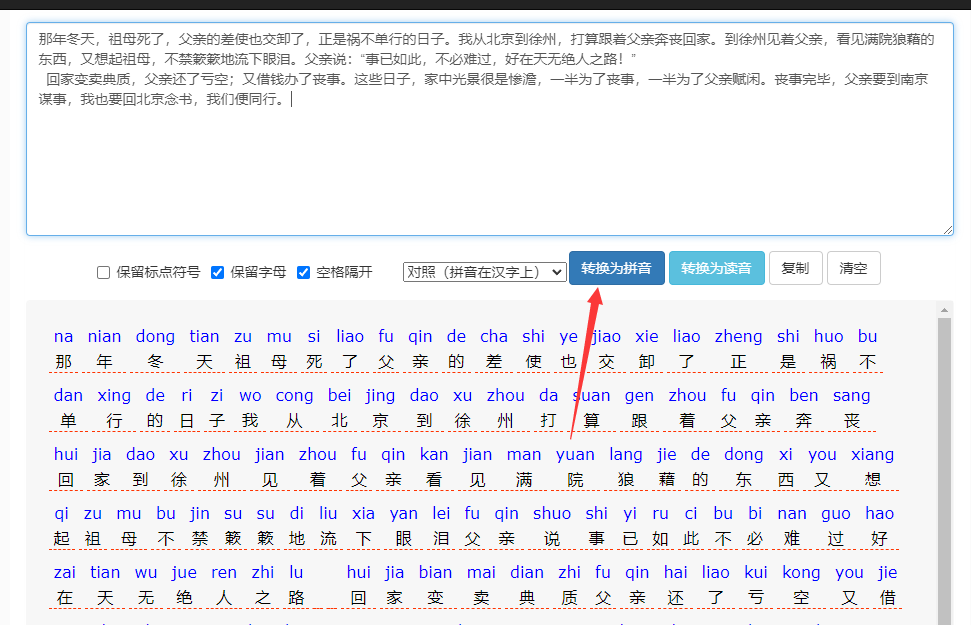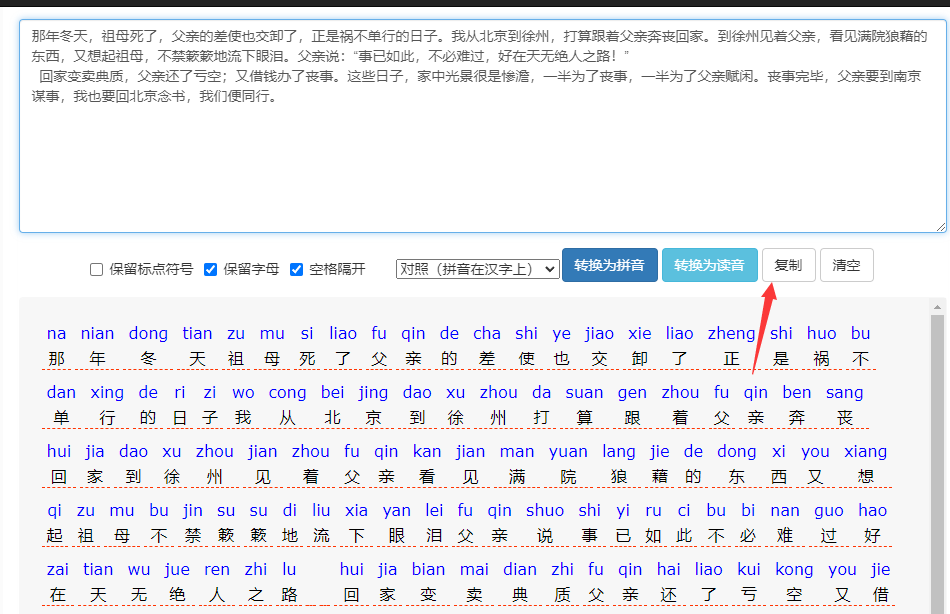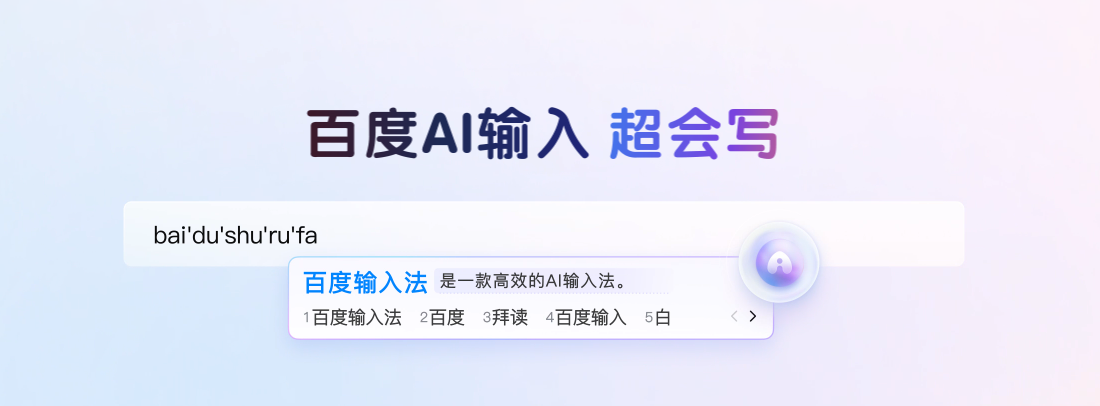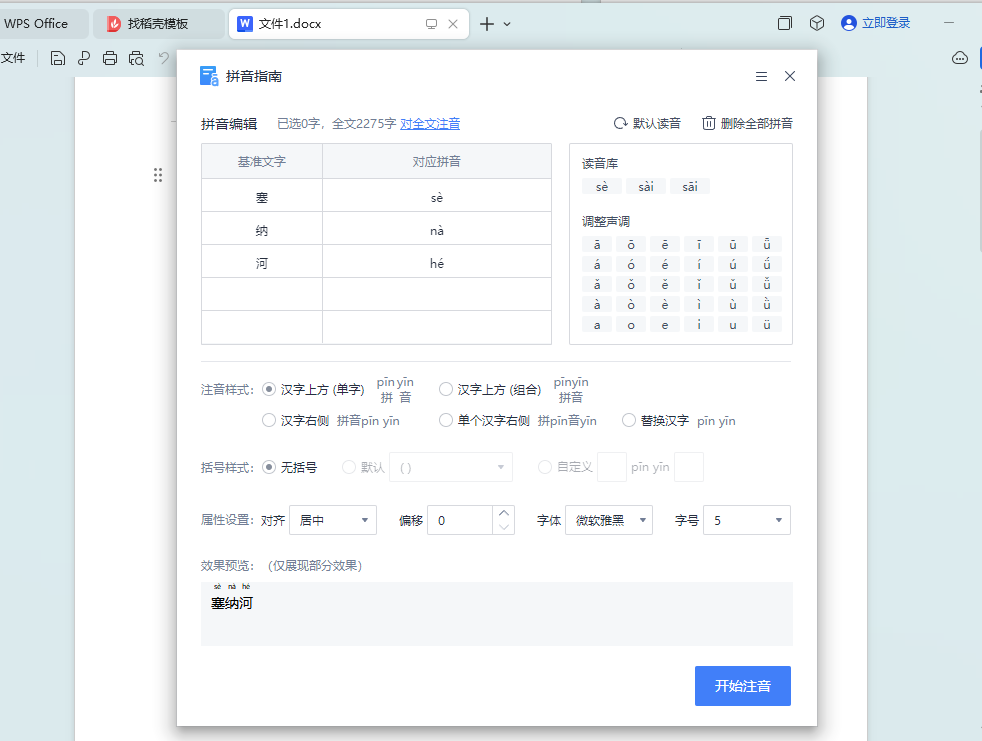如何在大量文字上添加拼音?汉字,作为中华文明的瑰宝,承载着千年的历史与智慧,每一笔一划都蕴含着深厚的文化底蕴。它们或方正、或圆润,形态各异,却能精准地表达复杂的思想与情感,是世界上最古老且仍在广泛使用的文字之一。而拼音,则是汉字学习与现代交流中的桥梁。它利用拉丁字母为汉字注音,简化了汉字的读音学习,使得初学者能够更快地掌握汉语发音规律,促进了汉语的国际化传播。拼音的出现,不仅让外国人学习汉语变得更加便捷,也让国内的教育体系更加完善,特别是在基础教育阶段,拼音教学成为了不可或缺的一环。因此,在中国给汉字添加拼音是一件非常常见的事情,尤其是在小学教育和出版行业是非常重要的。
那么用什么方法可以快速的在大量文件上面添加拼音呢?下面就让小编来给大家介绍几个不错的方法吧,大家跟着步骤进行操作应该能操作成功。
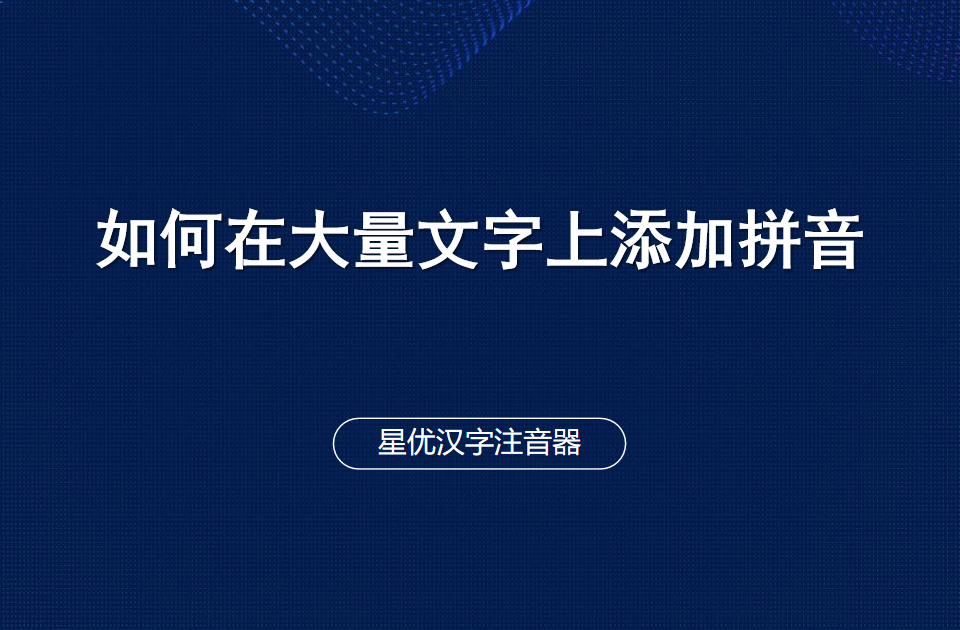
方法一:使用“星优汉字注音器”软件加拼音
软件下载地址:https://www.xingyousoft.com/softcenter/XYPinyin
步骤1,这里使用到的“星优汉字注音器”是一个专门为文字添加拼音的软件工具,使用前需要将这个软件下载到电脑上并安装好使用。安装好这个软件之后打开使用,可以看到这个软件支持两种注音方法,下面为大家一一做详细介绍。
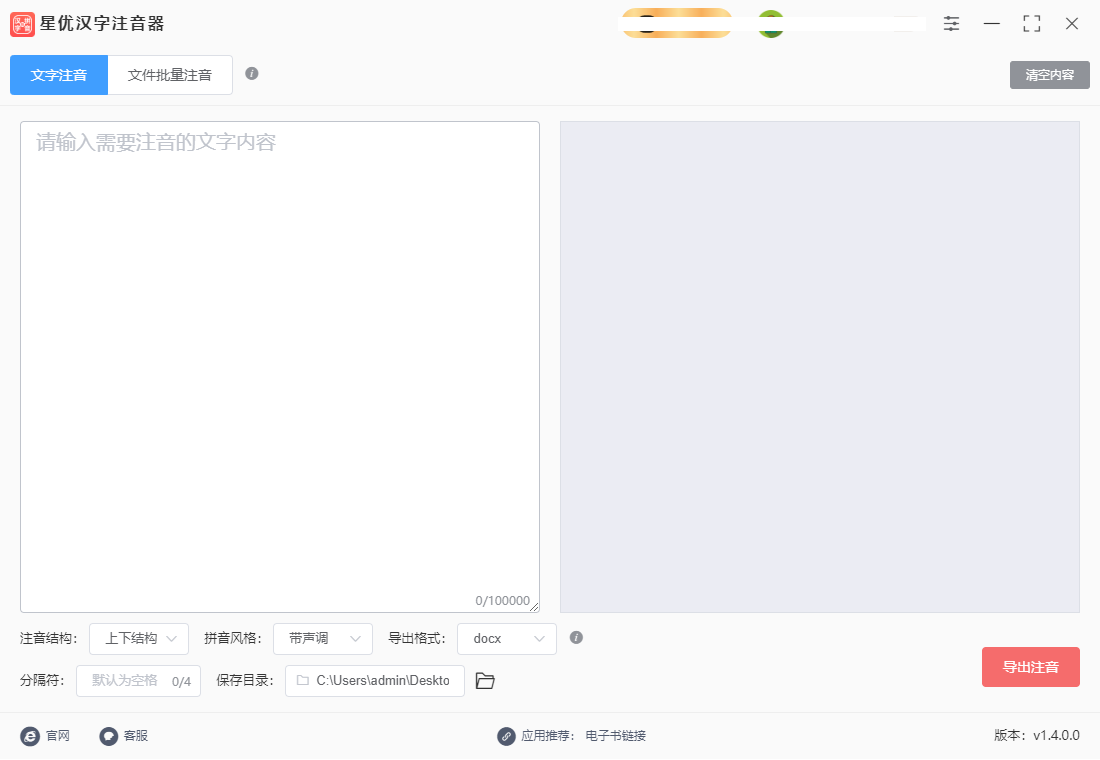
步骤2,如果你使用“文字注音”功能,那么就请你将需要加拼音的文字粘贴到软件界面左边的输入框里,随后右侧就会可以看到注音后的结果,拼音在汉字上方。下方有很多的参数,如果你有特殊需要就进行调整,如果没有就不需要设置。
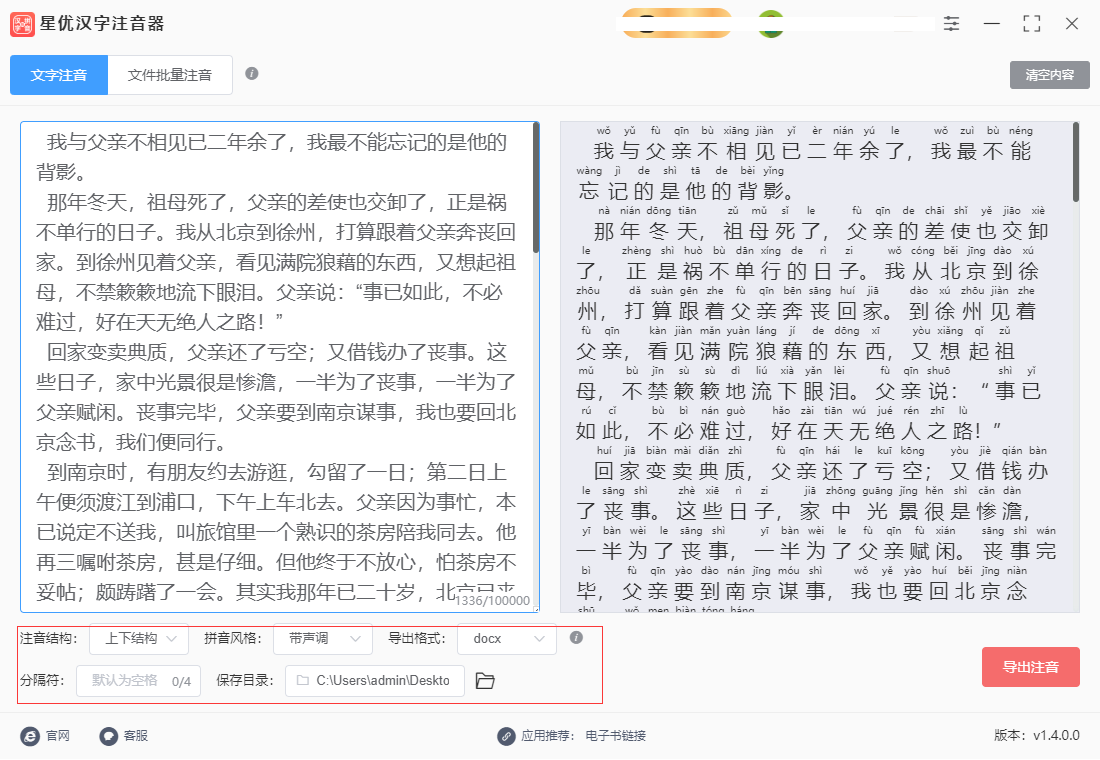
步骤3,如果你使用“文件批量注音”功能,那么就请点击“【添加文件】按钮,上传文件到软件(txt或word格式),文字提前保存在文件里。同样下方有一些参数,一般情况下是不需要设置的,除非你有特殊需求。

步骤4,完成之后就可以点击软件右下角的红色按钮来启动软件了,软件会将拼音后的文字导出来,并且保存到word文档里,处理速度还是非常快的。
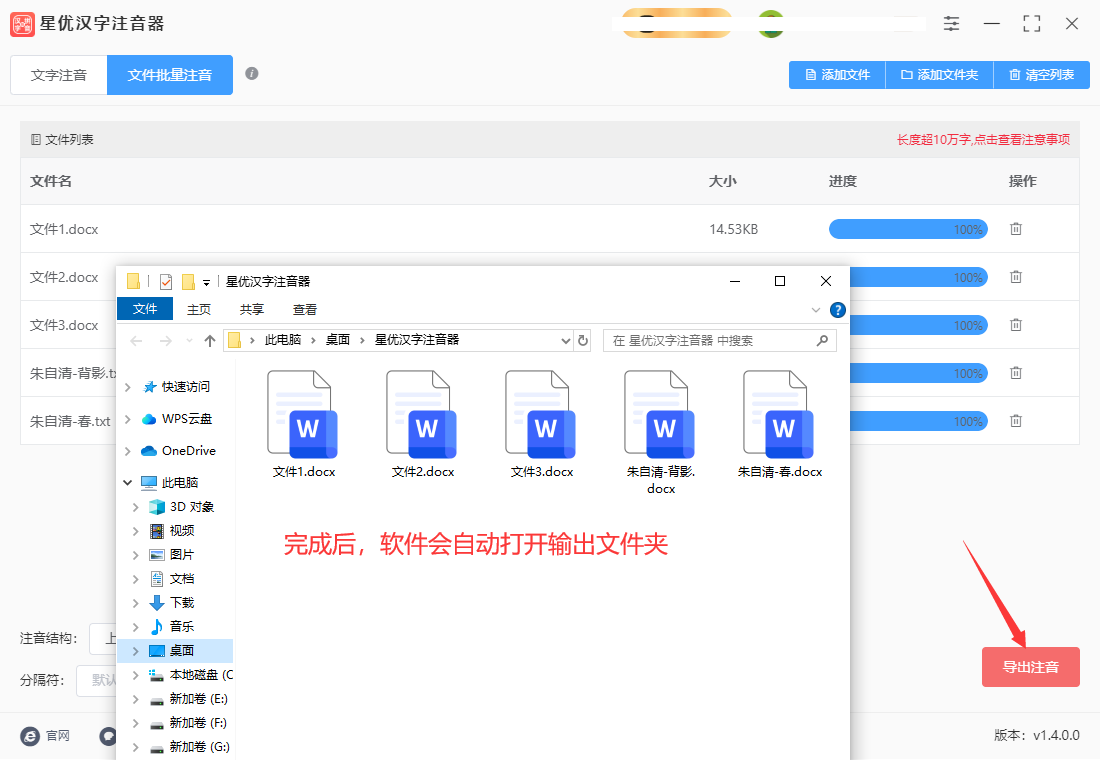
步骤5,我们打开导出的word文件进行检查,可以看到所有文字的上方添加了对应的拼音,对应的非常整齐,效果非常好。
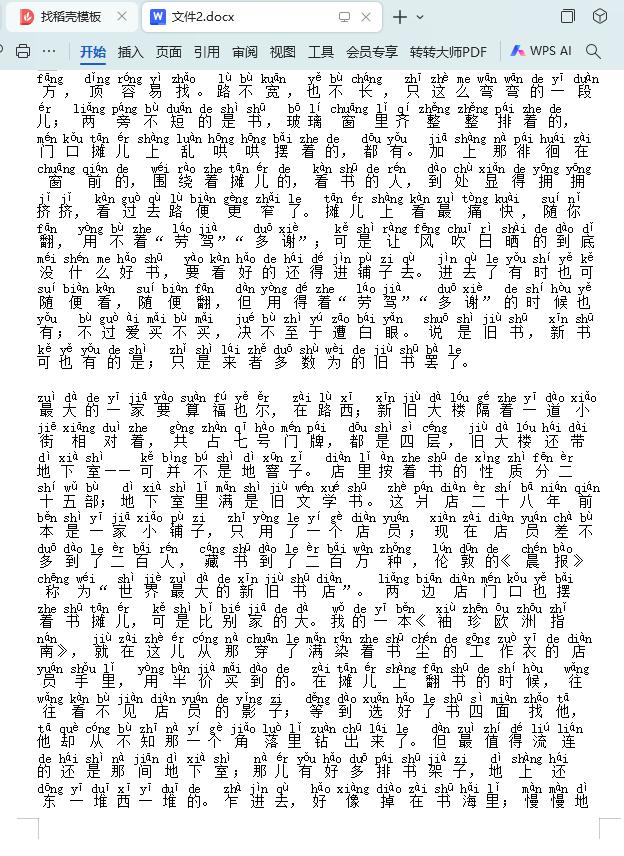
方法二:使用知识小工具加拼音
步骤1,知识小工具包含了很多小技巧,并且这是一个在线工具,使用之前我们需要找到这个工具的网址,找到之后再利用电脑浏览器来打开使用,随后我们点击导航上的“教育学习”选项,随后在其下面找到并点击“汉字拼音在线转换”子功能。汉字拼音转换工具可以将汉字转换成对应的拼音或读音,同时可以选择汉字与拼音对比的排列方式(上下,左右汉字拼音对比)。
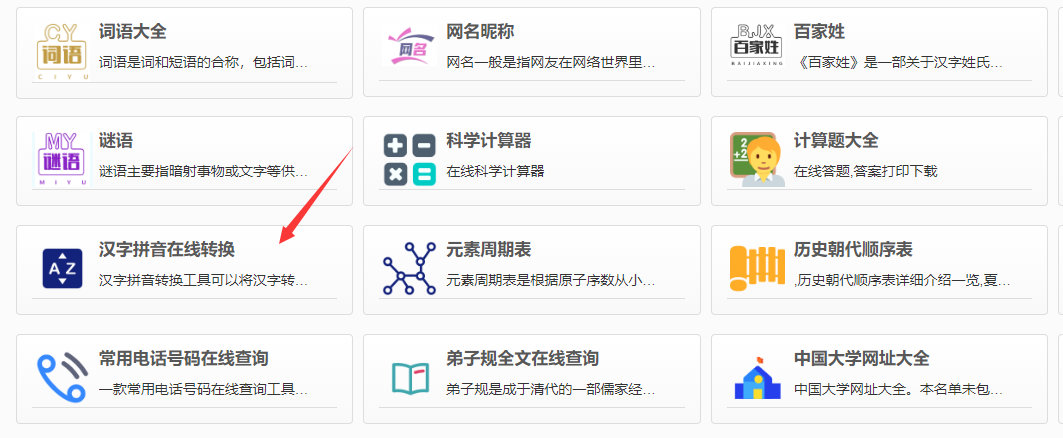
步骤2,来到具体的操作内页之后,我们可以看到一个很大的输入框,我们就将需要加拼音的文件复制好,然后粘贴到这个输入框里。
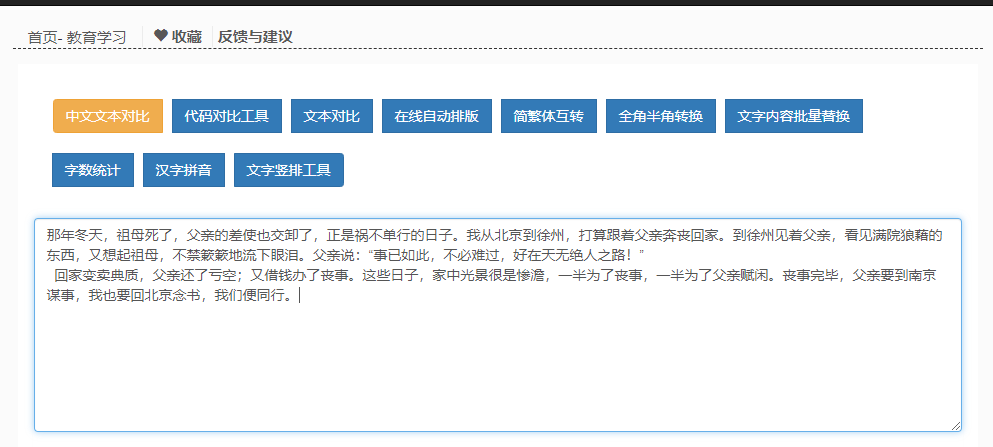
步骤3,输入框下面有几个简单的参数可以设置,选择是否保存标点符号、是否保留字母、是否空格隔开,以及拼音和文字的排列位置,我们根据实际使用需求进行设置。
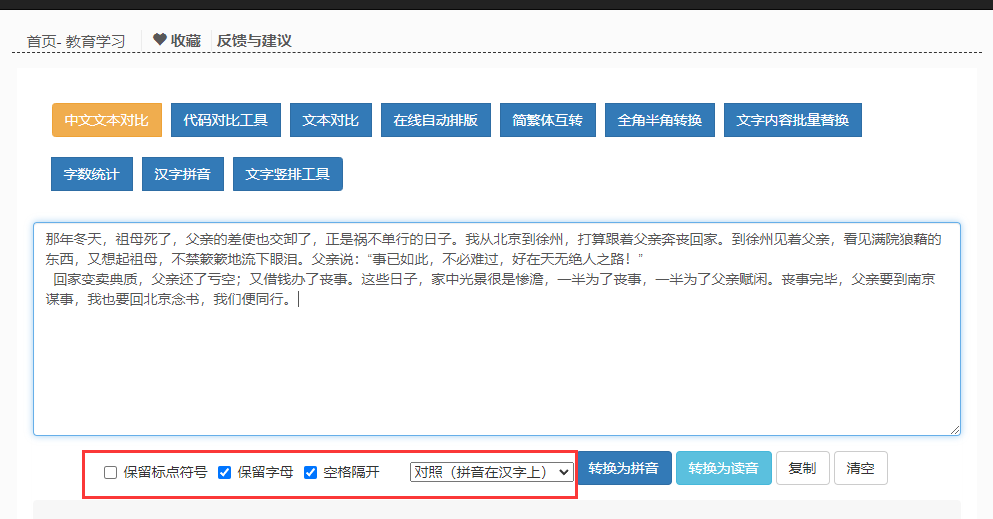
步骤4,设置完成后点击“转换为拼音”蓝色按钮,这样下面就会立即出现加好拼音后的内容,我们可以对这个结果进行简单的检查。
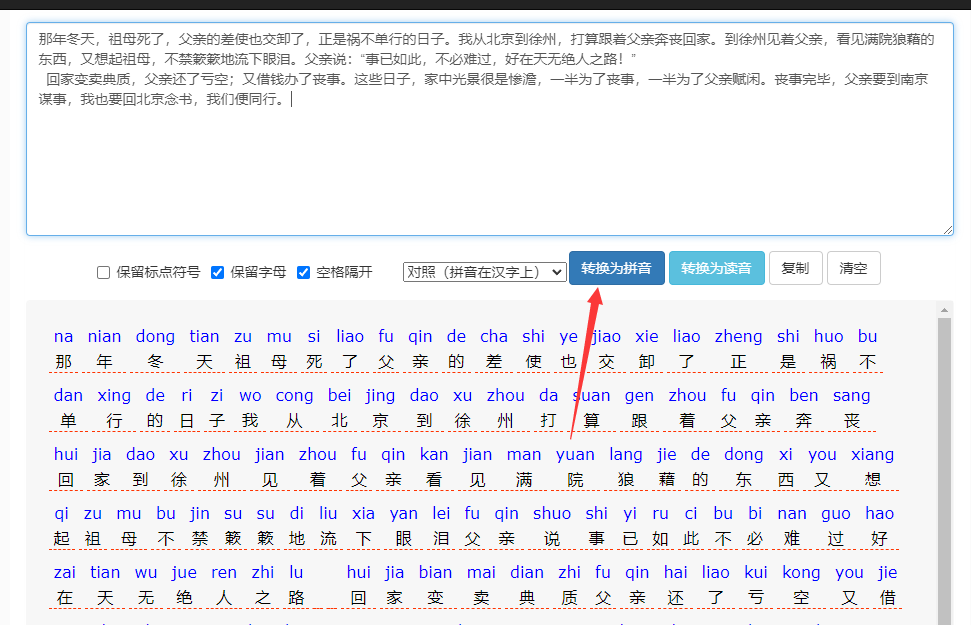
步骤5,如果检查没有什么问题,就点击输入框下面的“复制”按钮,就可以将加好拼音的文字复制好,随后我们将复制好的内容粘贴到word文件里。
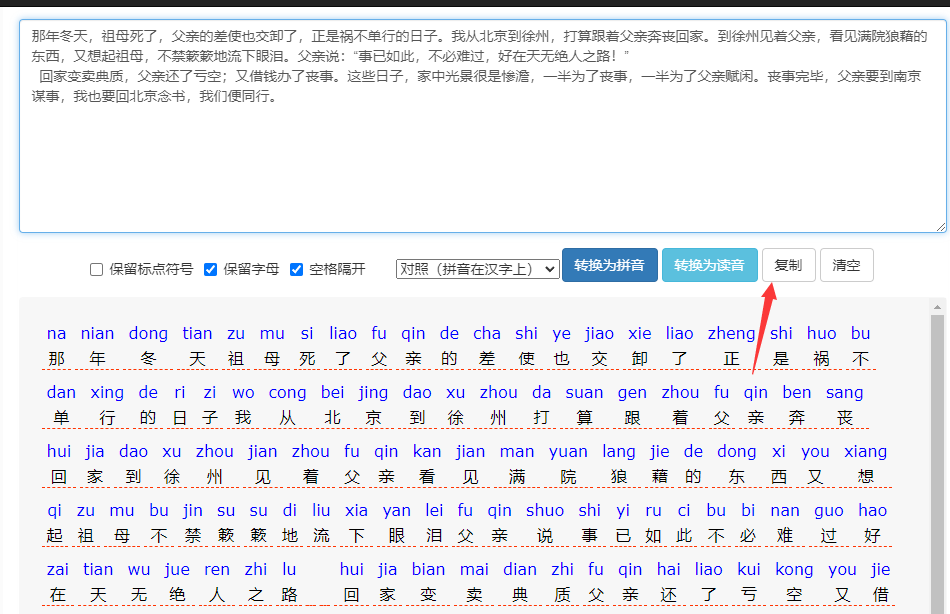
方法三:借助百度拼音来完成
在百度拼音(或类似的拼音输入法软件,如搜狗拼音、百度输入法等)上给大量文字添加拼音,虽然这些输入法软件主要设计用于实时输入过程中的拼音辅助,但它们并不直接提供批量处理大量文本并添加拼音的功能。不过,你可以通过一些间接的方法来实现这一需求。以下是一些建议:
1:使用输入法软件的属性设置(适用于实时输入)
虽然这种方法不直接支持批量处理,但你可以在输入时开启拼音显示功能,以便在输入每个汉字时都能看到其对应的拼音。这通常是通过输入法软件的设置来完成的。
步骤:
① 打开百度输入法或其他支持此功能的拼音输入法。
② 在输入法的工具栏中找到“设置”或“属性设置”选项。
③ 进入设置后,找到与拼音显示相关的选项(如“拼音显示”、“候选词显示拼音”等),并勾选它。
④ 完成设置后,在输入汉字时,输入法将自动显示每个汉字的拼音。
⑤ 然而,这种方法仅适用于实时输入过程,并不适合处理已经存在的大量文本文件。
2:结合文本编辑软件和复制粘贴
对于已经存在的大量文本文件,你可以结合文本编辑软件和拼音输入法来间接实现批量添加拼音的功能。
步骤:
① 打开你的文本编辑软件(如Word、Notepad++等)。
② 加载需要添加拼音的文本文件。
③ 逐段或逐句复制文本到拼音输入法的输入框中(这里可能需要一个临时的输入框,如记事本、Word的空白文档或聊天窗口等)。
④ 在输入法设置中确保拼音显示功能已开启。
⑤ 复制输入框中显示的带拼音的文本(包括汉字和拼音),然后粘贴回你的文本编辑软件中。
⑥ 重复上述步骤,直到所有文本都添加了拼音。
这种方法虽然可行,但效率较低,且可能因输入法软件的限制而无法完美实现(如拼音和汉字之间的对齐、声调的正确显示等)。
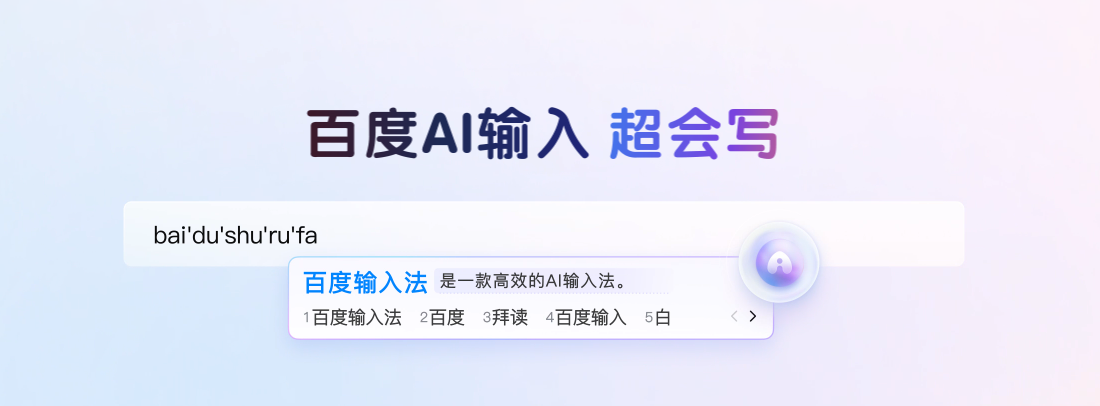
方法四:使用word自带功能来完成
Word自带功能给文字上面加拼音的方法相对直接且简单,以下是详细的操作步骤:
一、操作步骤
① 打开Word文档:首先,打开你想要编辑的Word文档。
② 选中需要添加拼音的文字:使用鼠标选中你想要添加拼音的文字或汉字。可以一次选中多个文字或词组。
③ 打开“拼音指南”功能:
在Word的顶部菜单栏中,找到并点击“开始”标签页。
在“开始”标签页内,找到“字体”分组,并点击其中的“拼音指南”按钮。这个按钮的图标通常显示为一个带有拼音的汉字样式。
④ 调整拼音设置:
点击“拼音指南”后,会弹出一个对话框。在这个对话框中,你可以看到系统已经自动为你选中的汉字添加了相应的拼音标注。
如果需要调整拼音的样式、大小、对齐方式等,可以在对话框中进行相应的设置。例如,你可以选择拼音的字体、字号,以及拼音与文字之间的对齐方式等。
⑤ 确定并应用拼音:
在完成所有需要的调整后,点击对话框中的“确定”按钮。此时,所选文字的拼音就会被添加到文字上方,并应用你所设置的样式。
二、注意事项
① 选择合适的字体和大小:确保选择的拼音字体清晰易读,同时大小适中,以便与汉字文本相匹配。
② 标注位置:拼音通常位于汉字的上方。在Word中,你可以通过“拼音指南”功能轻松实现这一点。
③ 拼音格式:保持拼音的格式与汉字文本的一致性,例如字体风格、颜色等。
三、总结
通过以上步骤,你可以轻松地使用Word自带的“拼音指南”功能给文字上面加拼音。这个功能不仅适用于单个汉字,也适用于词组、句子等更长的文本内容。无论是在学习、工作还是日常生活中,这个功能都能为你提供极大的便利。
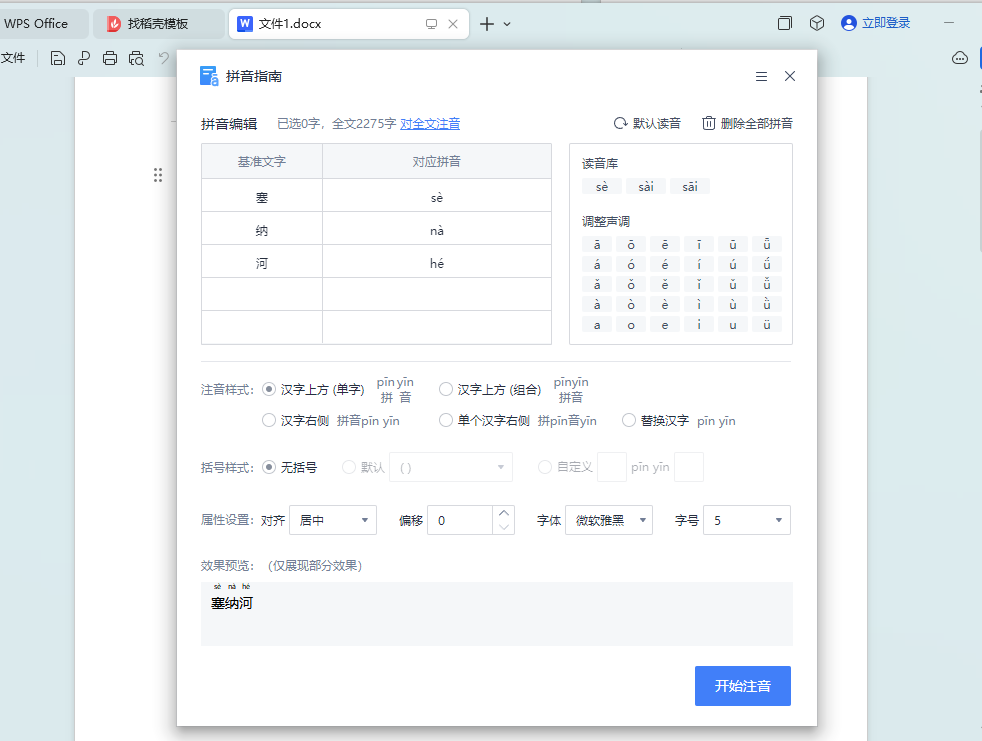
随着时代的变迁,全球化的影响,汉字的传播和应用方式也在不断演变。拼音作为一种罗马字母拼写的汉语音标,为汉字的学习和输入提供了便利。它不仅仅是一种输入工具,更是连接汉字和世界各国语言交流的桥梁。汉字与拼音,如同文化的双翼,相辅相成,共同推动着中华文化的传承与发展。汉字以其独特的魅力,展现了中华民族的创造力与想象力;而拼音则以其实用性,拓宽了汉语的传播范围,让更多人能够跨越语言的障碍,感受中华文化的博大精深。两者相互依存,共同构筑了汉语这一璀璨的文化殿堂。所以小编今天给大家分享了几个“如何在大量文字上添加拼音?”的解决办法,相信大家是有帮助的,如果你正在寻找这类教程,不妨找一个方法试一试,效果会让你满意的。